详细安装可以参考官网的UG973。
懒人福利,具体章节示例如下:

使用过程中可能会遇到,jtag连接板卡失败问题:
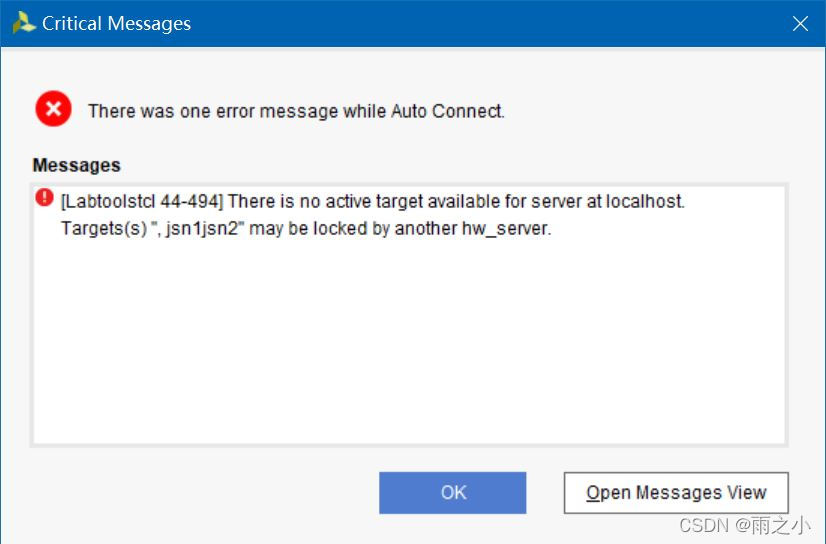
解决办法如下:
修改虚拟机USB配置,选择USB3.1,默认的是USB2.0。(此过程可以不关闭虚拟机,选择USB3.1后会自动关机并恢复开机)

懒人福利,具体章节示例如下:

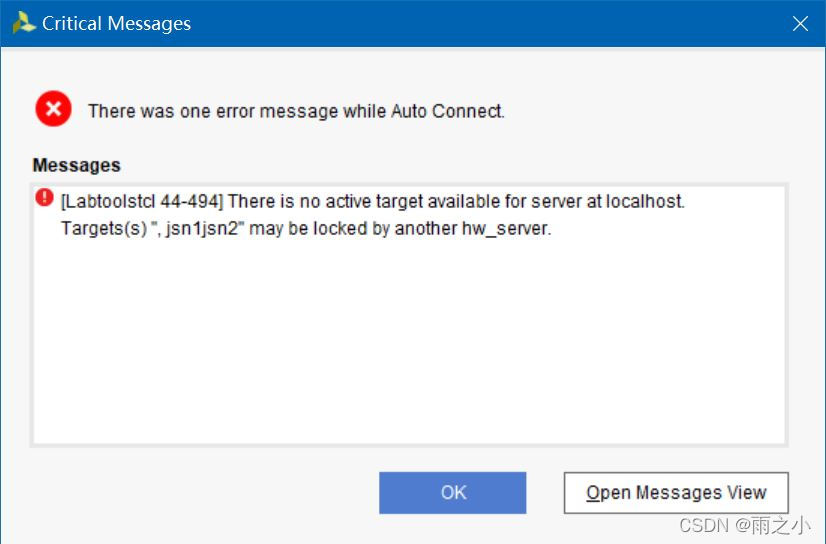
解决办法如下:
修改虚拟机USB配置,选择USB3.1,默认的是USB2.0。(此过程可以不关闭虚拟机,选择USB3.1后会自动关机并恢复开机)

 3824
3824
 209
209

 被折叠的 条评论
为什么被折叠?
被折叠的 条评论
为什么被折叠?


